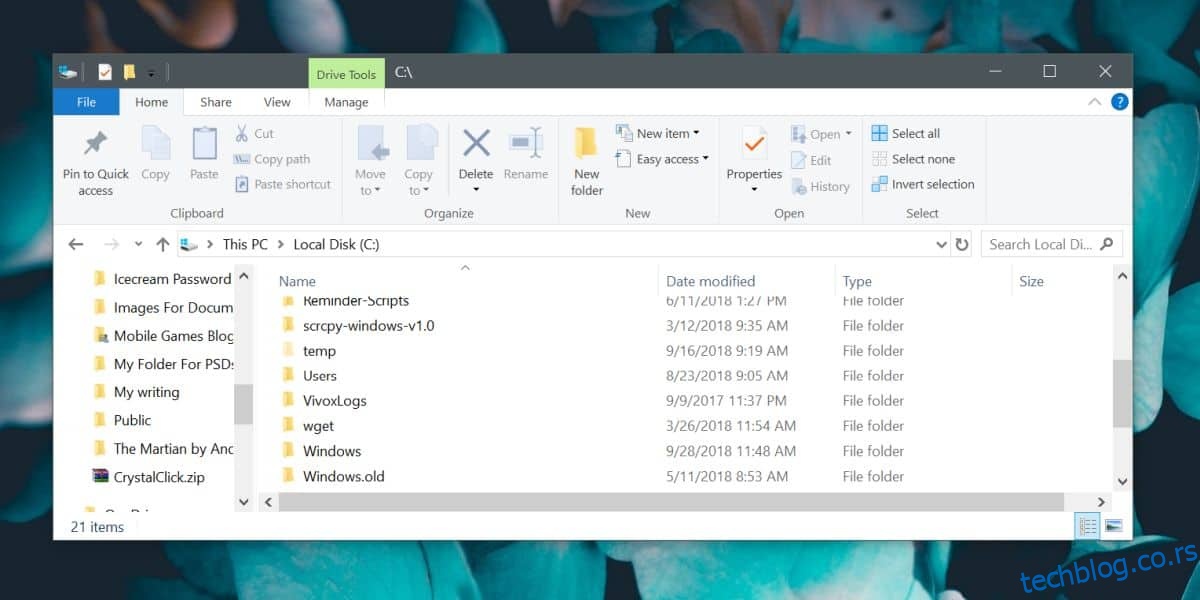Очекује се да ће следеће велико ажурирање функција за Виндовс 10 стићи у првој недељи октобра. Многи корисници више воле да сачекају неколико месеци пре него што изврше надоградњу. Ово им омогућава да виде шта ново ажурирање квари и да ли да га чекају дуже док се проблеми не реше. Други начин да се носите са проблематичним ажурирањем је да се вратите на претходну верзију оперативног система Виндовс 10 ако ново ажурирање изазива проблеме. Виндовс 10, подразумевано, омогућава вам да се вратите на претходну верзију у року од 30 дана од ажурирања. Ако треба да продужите временско ограничење „Врати се на претходну верзију“, постоје два начина да то урадите.
Екстерна резервна копија Виндовс.олд
Када ажурирате Виндовс 10, фасцикла под називом Виндовс.олд се креира у корену вашег Виндовс диска (обично Ц диск јединице). Овде Виндовс 10 чува слику за враћање вашег система. Када истекне временско ограничење од 30 дана, садржај ове фасцикле се аутоматски брише. Ако желите да будете у могућности да га вратите након 30 дана, копирајте га на спољни диск.
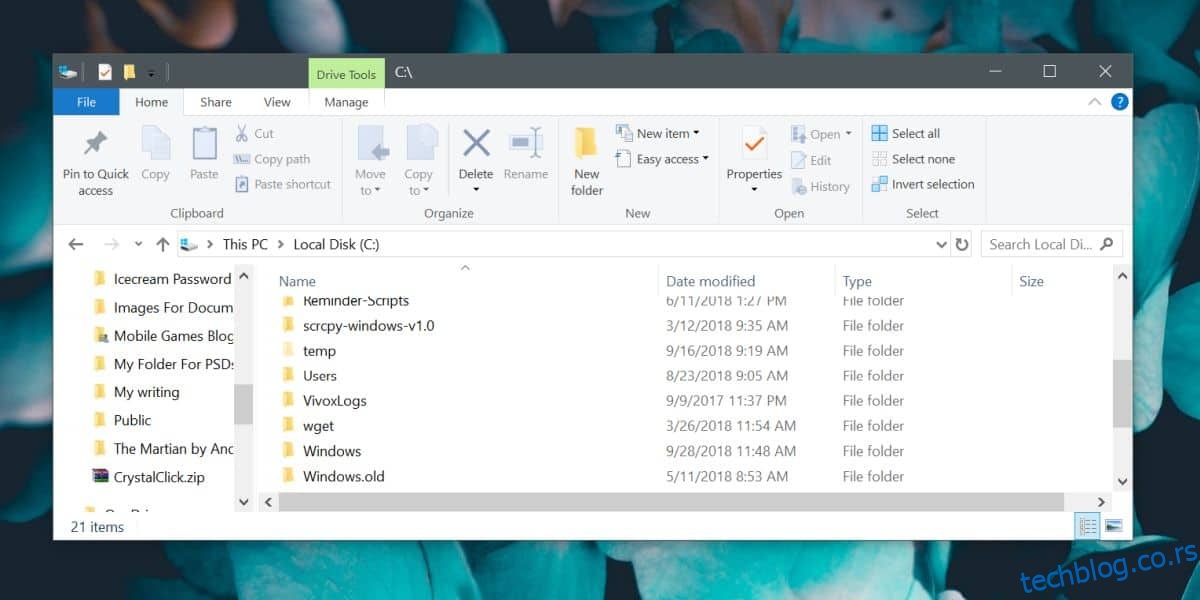
Када треба да вратите старију верзију, копирајте ову фасциклу назад на свој Виндовс диск. Опција враћања се налази у апликацији Подешавања у оквиру групе подешавања Ажурирање и безбедност. Идите на картицу Бацкуп и видећете је.
Промените временско ограничење враћања
Ако желите, можете променити временско ограничење функције враћања. Постављено је на 30 дана, али једна команда командне линије може да га промени на 60 дана, што вам даје двоструко више времена да размислите о томе да се држите нове надоградње или враћању на старију верзију. То можете да урадите тек након што ажурирате на новију верзију оперативног система Виндовс 10
Отворите ПоверСхелл са административним правима и покрените следећу команду и замените дане бројем дана за које желите да задржите датотеке за враћање.
DISM /Online /Set-OSUninstallWindow /Value:days
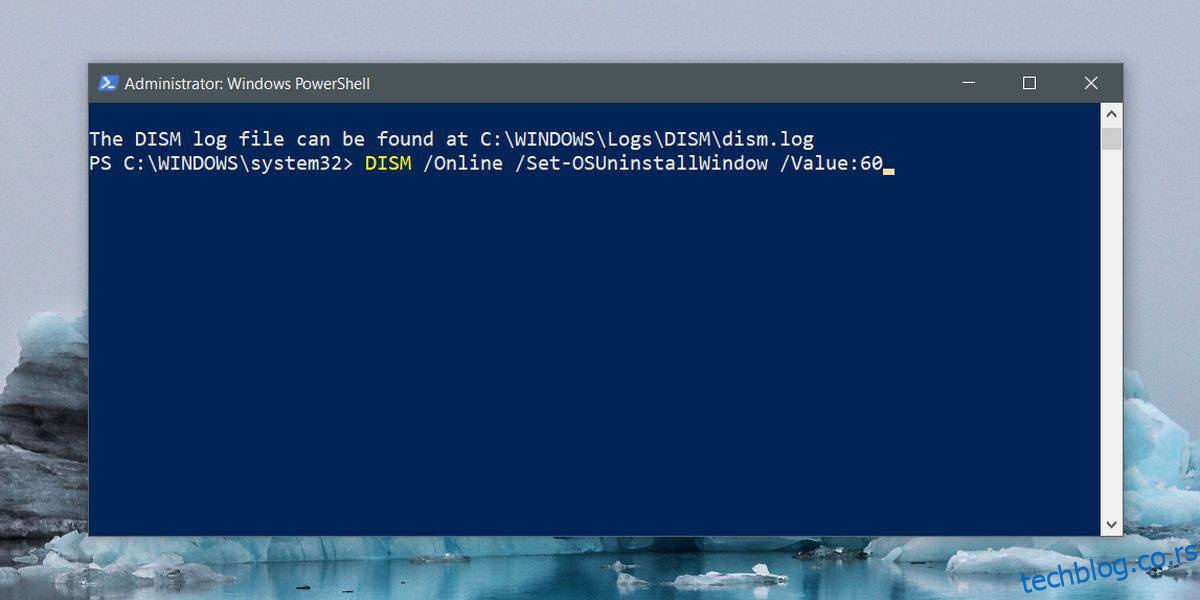
Једном када покренете ову команду, линија спаса за фасциклу Виндовс.олд ће бити проширена или смањена на број који сте подесили. Ако икада будете морали да проверите колико дуго ће се фасцикла чувати, покрените ову команду.
DISM /Online /Get-OSUninstallWindow
Опет, ову команду можете покренути само ако имате фасциклу коју можете да вратите да би се приказала на свом Ц диску. Такође треба да напоменемо да ако сте имали несрећу са ажурирањима за Виндовс 10 и не желите да верујете у уграђену функцију враћања, увек можете да креирате тачку за враћање система и да је користите за враћање на претходна, стабилна тачка.